Hola Marti, si tanto el servidor independiente de Hyper-V como el clúster de Hyper-V pertenecen al mismo dominio de Active Directory, puedes moverla usando "Shared nothing live migration".
Básicamente desde la consola de administración de Hyper-V en el Hyper-V de origen, agrega uno de los nodos del servidor del clúster de Hyper-V tal como se muestra en la siguiente imagen:
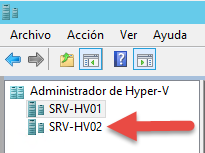
Posteriormente, en las propiedades de configuración de Hyper-V, activa las migraciones en vivo en los servidores para poder mover la máquina virtual:
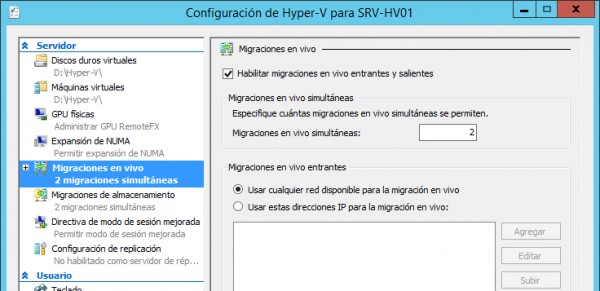
Luego ve a la máquina virtual que quieres mover y selecciona mover del menú de opciones que sale al darle clic derecho.
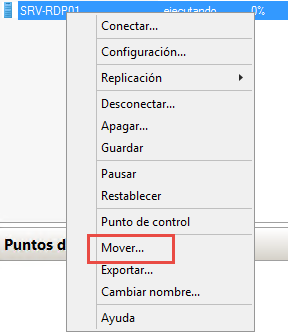
En el asistente, selecciona la opción Mover la máquina virtual, esta es la opción que te permite mover máquinas entre servidores de Hyper-V aunque no se tenga un almacenamiento compartido (shared nothing).
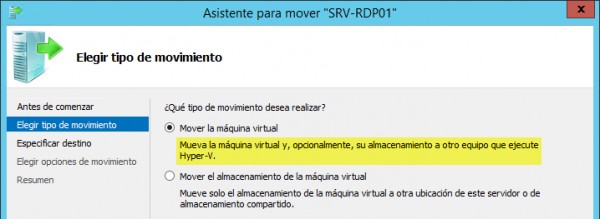
Selecciona el equipo de destino:
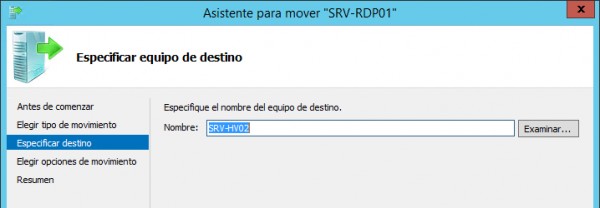
Selecciona las opciones de movimiento, en tu caso, selecciona que deseas mover los datos de la máquina virtual a una sola ubicación que seleccionarás en el siguiente paso:
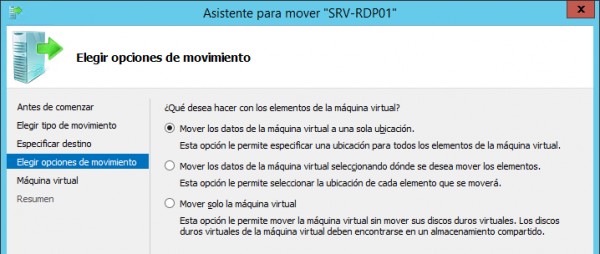
Puedes seleccionar que de una vez guarde la virtual en el volumen del ClusterStorage.

Te recomendaría realizar esta tarea en un horario que no afecte la operaciones de otras máquinas virtuales ya que puedes saturar la conexión de red.
Una vez que haya terminado de mover la máquina virtual, la puedes importar como un recurso dentro del clúster de Hyper-V, para que esta pueda tener alta disponibilidad.